Las configuraciones son los flujos de trabajo que llevan los datos del origen (una hoja o un informe en los que tiene permisos de Observador o superior) al destino (una hoja en la que tiene permisos de Administrador o superior).
USM Content
Para crear una DataMesh, necesita permisos de observador o superiores en cualquier hoja de origen, y permisos de administrador o superiores en cualquier hoja de destino.
En este tema se trata la forma de crear una nueva configuración. Cuando haya terminado, puede ejecutar la configuración de DataMesh.
Paso 1: Crear una nueva configuración
- Seleccione Launcher (Iniciador) en la Navigation Bar (Barra de navegación) situada a la izquierda y, luego, seleccione DataMesh. Si esta es la primera vez que usa DataMesh, es posible que deba iniciar sesión primero en datamesh.smartsheet.com.
- Seleccione New Config (Nueva configuración) en la esquina superior derecha de la pantalla.
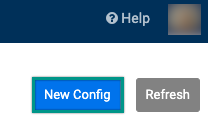
Paso 2: Seleccione la fuente
Debe tener permisos de Observador o superior en la hoja de origen o el informe. No se pueden utilizar informes de resumen de la hoja como origen.
Busque la planilla o el informe que contengan datos que quiere mostrar en la hoja con mallado de datos.
Seleccione la hoja o el informe y, luego, seleccione Next (Siguiente).
Paso 3: Seleccionar un destino
Debe tener permisos de administrador o superior en la hoja de destino.
- Busque o explore para encontrar las planillas en las que quiera copiar los datos.
- Seleccione el destino y, luego, seleccione Next (Siguiente).
Paso 4: Asignar columnas de una hoja
Elija los campos que desea asignar y determine la información que desea mover.
Necesitará que se identifique la columna Lookup Values (Valores de búsqueda) en el origen y el destino.
Esta columna debe ser la columna común entre las dos hojas (los nombres no necesitan ser idénticos) y debe tener valores únicos enumerados en la fuente.
Por ejemplo, si desea que los valores de búsqueda sean direcciones de correo electrónico, seleccione las columnas de ambas hojas que contengan direcciones de correo electrónico. Su fuente podría ser una hoja de contacto con información del cliente. La configuración se crea para extraer el número de teléfono del cliente a la hoja de destino en función de las direcciones de correo electrónico coincidentes en el origen y el destino.
En la casilla Lookup Values (Valores de búsqueda) debajo de Source Sheet (Hoja de origen), seleccione el valor común entre ambas hojas.
Los valores en la sección Lookup Value (Valor de búsqueda) no se copian entre hojas.
Brandfolder Image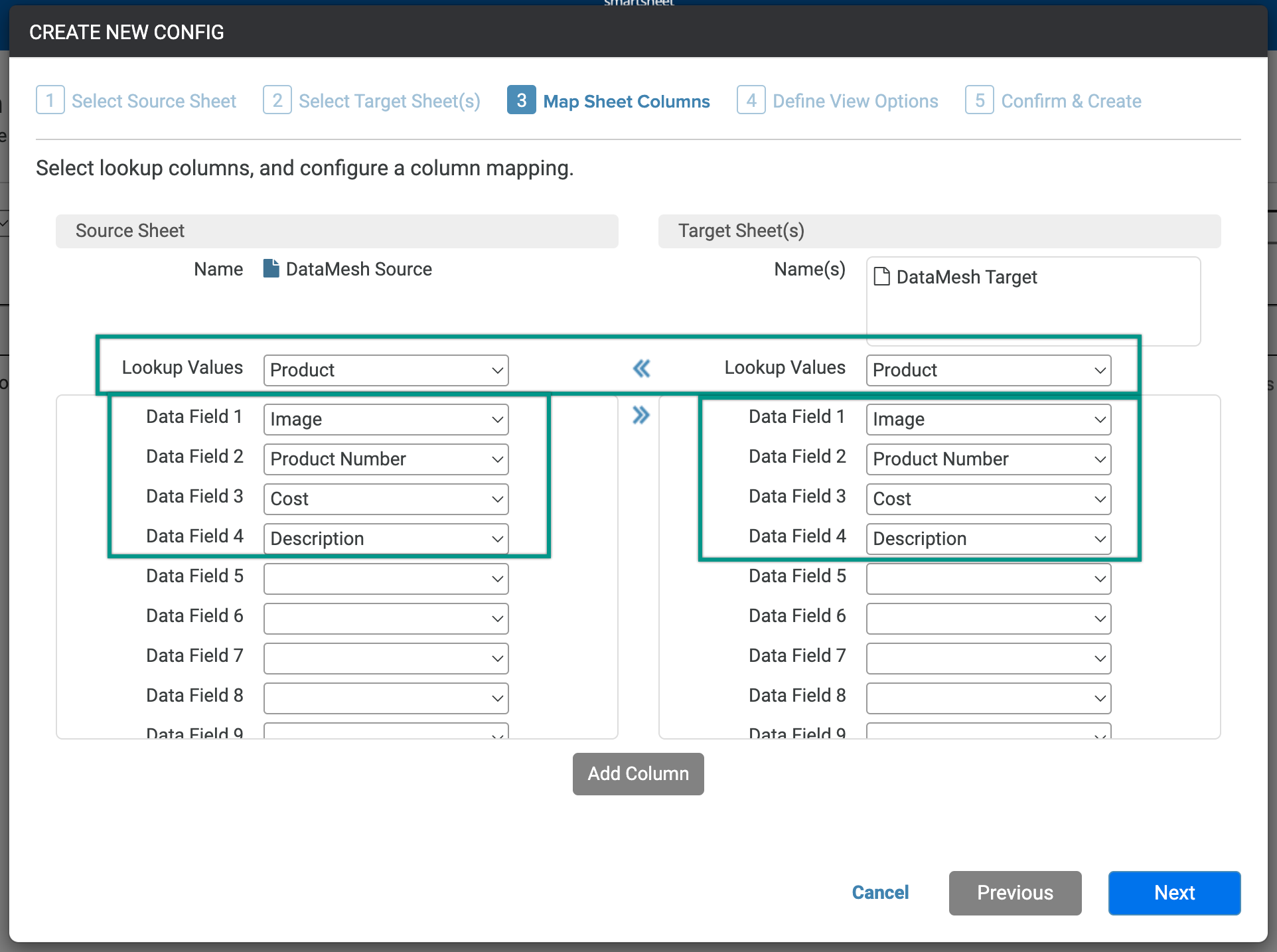
En las secciones Source Sheet (Hoja de origen)y Target Sheet(s) (Hojas de destino), seleccione los campos que se asignarán. Si el valor de búsqueda coincide en la hoja de origen y la de destino, los datos que especifique en las casillas de Data Field (Campos de datos) (o nombres de columnas) se copiarán a la hoja de destino.
Los nombres de columna que asigne no tienen que coincidir. Le será más fácil seguir una convención de nomenclatura estándar para datos similares entre planillas.
- Cuando haya seleccionado las columnas que quiere asignar, seleccione el botón Next (Siguiente).
Paso 5: Definir opciones de visualización
- Seleccione Options (Opciones) para especificar cómo (y con qué frecuencia) desea que se combinen los datos.
- Overwrite Existing Data in Target Sheets (Sobrescribir datos existentes en hojas de destino): Esta opción controla si las celdas con valores se pueden sobrescribir con información del origen.
- No: Las celdas que ya tienen datos nunca se actualizarán, incluso si hay cambios en el origen.
- Yes (Sí): Si el valor de búsqueda existe tanto en el origen como en el destino, en caso de que haya columnas asignadas en las que los valores del destino no coinciden con los del origen, el origen actualiza esas celdas.
- Duplicates in Source Sheet (Duplicados en hoja de origen): Esta opción controla cómo se tratan los duplicados que se encuentren en la hoja de origen.
- Pick 1st Match (Elegir primera coincidencia) Utiliza el primer valor de búsqueda de coincidencia de la hoja de origen.
- Ignore Entries (Ignorar entradas): Omite por completo las entradas con valores de búsqueda duplicados en el origen.
- Data Mapping Format (Formato de asignación de datos): Esta opción controla cómo se asignan los datos desde el origen al destino.
- Copy Data (Copiar datos): Copia los datos del origen al destino para los valores de búsqueda encontrados en el destino.
Create Cell Links (Crear enlaces de celdas): Crea Cell Links (Enlaces de celda) entre los datos del origen y el destino. Crear enlaces de celdas perjudica los límites de enlaces de celdas de la hoja.
Cuando se utiliza el formato de asignación Create Cell Links (Crear enlaces de celdas) en DataMesh, las imágenes cargadas en línea en las celdas se copiarán en la hoja de destino. Sin embargo, si elige el formato de asignación Copy and Add Data (Copiar y agregar datos), el nombre de archivo de la imagen se mostrará en la hoja de destino en lugar de la imagen real.
- Copy and Add Data (Copiar y agregar datos): Realiza la funcionalidad Copy (Copiar) al mismo tiempo que agrega todos los valores de búsqueda encontrados en el origen (y los valores de las columnas asignadas) a la hoja de destino. Utilice Copy and Add Data (Copiar y agregar datos) para agregar nuevas entradas encontradas en un informe de origen a una hoja de destino, como método para convertir un informe de nuevo en una hoja.
- Overwrite Existing Data in Target Sheets (Sobrescribir datos existentes en hojas de destino): Esta opción controla si las celdas con valores se pueden sobrescribir con información del origen.
Execution Frequency (Frecuencia de ejecución): La frecuencia de ejecución programada para actualizar valores de DataMesh.
Update Immediately (Actualizar inmediatamente) no se admite cuando se está utilizando un informe como fuente.
Nombre su configuración de DataMesh en el campo Name (Nombre) bajo Config Name (Nombre de configuración).
Brandfolder Image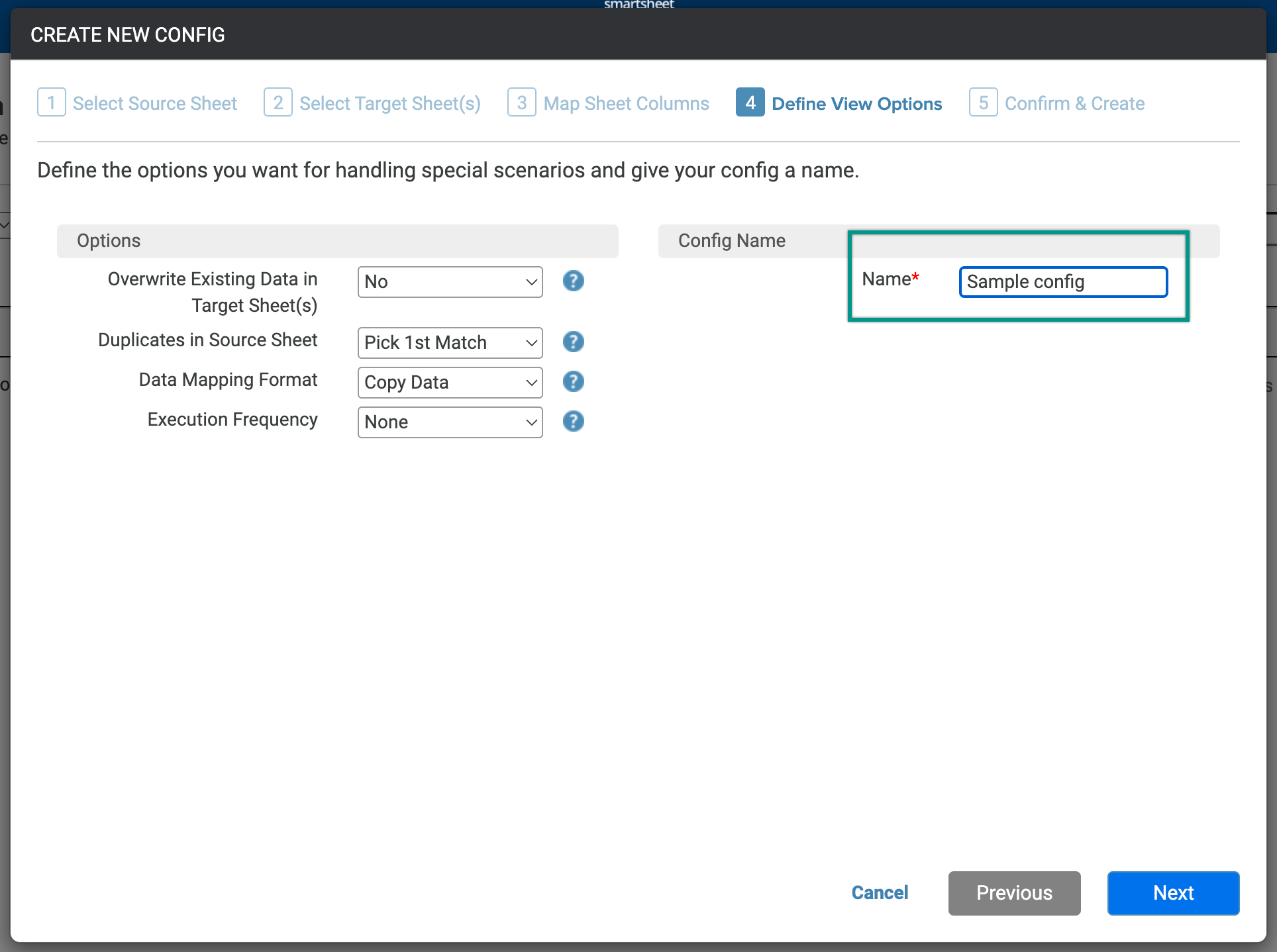
- Seleccione Next (Siguiente).
Paso 6: Confirmar y actualizar
Aquí confirmará que asignó los campos de datos correctamente, que está satisfecho con las opciones especificadas y que el nombre de la configuración es apropiado. Si todo está en orden, seleccione Update (Actualización).